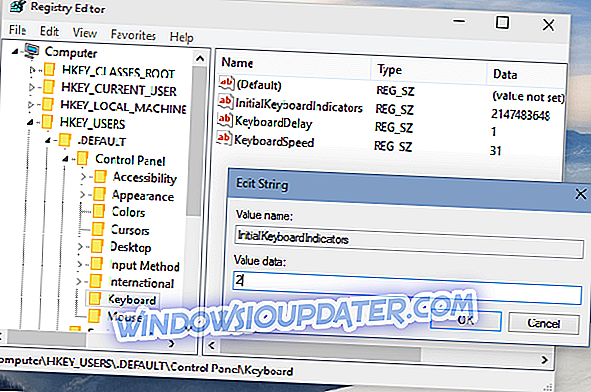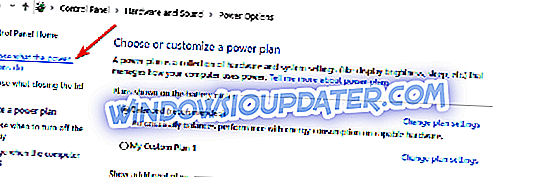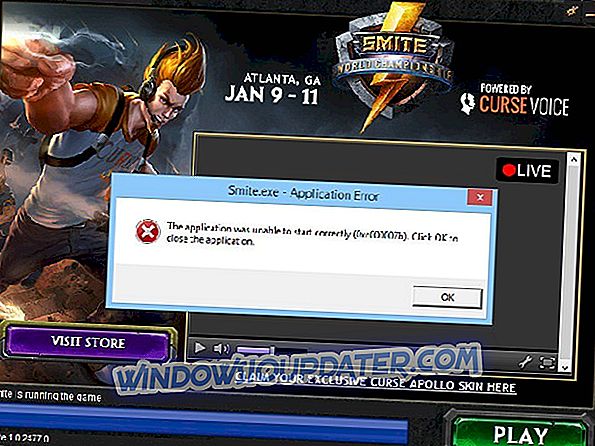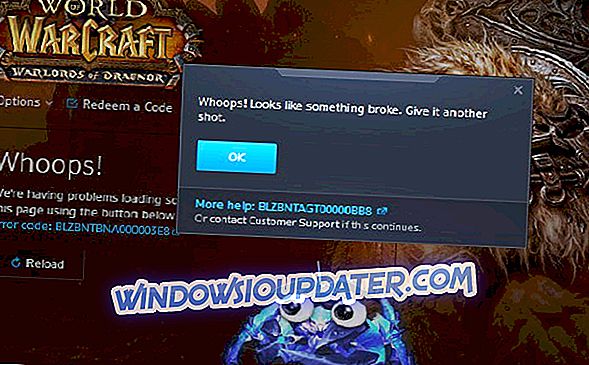Wenn das Kennwort Ihres Microsoft-Kontos Zahlen enthält, möchten Sie möglicherweise einen numerischen Teil Ihrer Tastatur verwenden, während Sie bei der Anmeldung Ihr Kennwort eingeben. Da NumLock beim Starten Ihres Computers nicht standardmäßig aktiviert ist, können Sie es nicht verwenden. Und in diesem Artikel werde ich Ihnen zeigen, wie Sie dies leicht ändern können.
Schritte zum Aktivieren von NumLock beim Start
Methode 1 - Aktivieren Sie NumLock und starten Sie den Computer neu
So aktivieren Sie NumLock auf Ihrem Sperrbildschirm ohne Registrierungs-Hacks:
- Drücken Sie im Sperrbildschirm die NumLock-Taste auf Ihrer Tastatur, um sie zu aktivieren
- Starten Sie das System über den Netzschalter auf dem Sperrbildschirm neu
Wenn Sie Ihr System erneut einschalten, sollte NumLock aktiviert sein. Wenn dies aus irgendeinem Grund nicht funktioniert oder Sie es langweilig finden, Ihren Computer jedes Mal neu zu starten, wenn Sie ein Kennwort eingeben müssen, können Sie den unten aufgeführten Registrierungs-Hack versuchen.
Methode 2 - Aktivieren Sie NumLock mit einem Registrierungs-Tweak
Um NumLock dauerhaft auf dem Sperrbildschirm zu aktivieren, führen Sie den folgenden Registrierungs-Hack aus:
- Gehen Sie zu Suchen, geben Sie regedit ein und öffnen Sie den Registrierungseditor
- Navigieren Sie zu folgendem Pfad:
- HKEY_USERS.DEFAULTControl PanelKeyboard
- Suchen Sie den Zeichenfolgenwert mit dem Namen InitialKeyboardIndicators, und legen Sie den Wert auf 80000002 fest
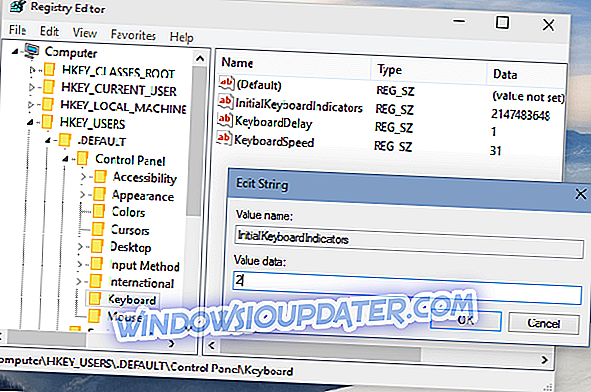
- Klicken Sie auf OK und schließen Sie den Registrierungseditor
Methode 3 - Schnellstart deaktivieren
Wenn Ihnen die beiden oben genannten Methoden nicht geholfen haben, müssen Sie auch den Schnellstart deaktivieren. Der Grund dafür ist, dass die Einstellungen für den schnellen Start Ihre letzten Änderungen überschreiben können. Hier sind die Schritte, die zu befolgen sind, um den Schnellstart zu deaktivieren:
- Gehen Sie zu Start> Systemsteuerung> Energieoptionen
- Klicken Sie auf "Wählen Sie aus, was der Ein- / Ausschalter bewirkt".
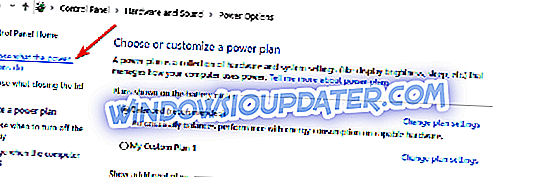
- Wählen Sie die Option "Derzeit nicht verfügbare Einstellungen ändern" aus.
- Deaktivieren Sie das Kontrollkästchen "Schnellstart einschalten".

Das ist alles, nachdem Sie diese einfache Registrierungsoptimierung durchgeführt haben, wird das NumLock Ihrer Tastatur bei jedem Start Ihres Computers standardmäßig aktiviert.
Ich muss erwähnen, dass dieser Tweak auch in früheren Windows-Versionen wie Windows 7 oder Windows 8 funktioniert. Wenn Sie diesen Tweak jedoch in Windows 7 durchführen, setzen Sie den Wert von InitialKeyboardIndicators auf 2 statt 80000002 (für Windows 8) ist auch 80000002).
Wenn Sie andere Probleme mit Windows 10 haben, können Sie die Lösung in unserem Abschnitt Windows 10 Fix nachschlagen.
VERWANDTE LEITFADEN ZUR ÜBERPRÜFUNG:
- So aktivieren Sie die Feststelltaste, Num Lock oder Scroll Lock-Warnung auf dem PC
- Vollständiger Fix: Sticky Keys lassen sich unter Windows 10, 8.1, 7 nicht ausschalten
- Beheben des Tastatursignals beim Tippen
Anmerkung des Herausgebers: Dieser Beitrag wurde ursprünglich im August 2015 veröffentlicht und seitdem aus Gründen der Aktualität und Genauigkeit aktualisiert.